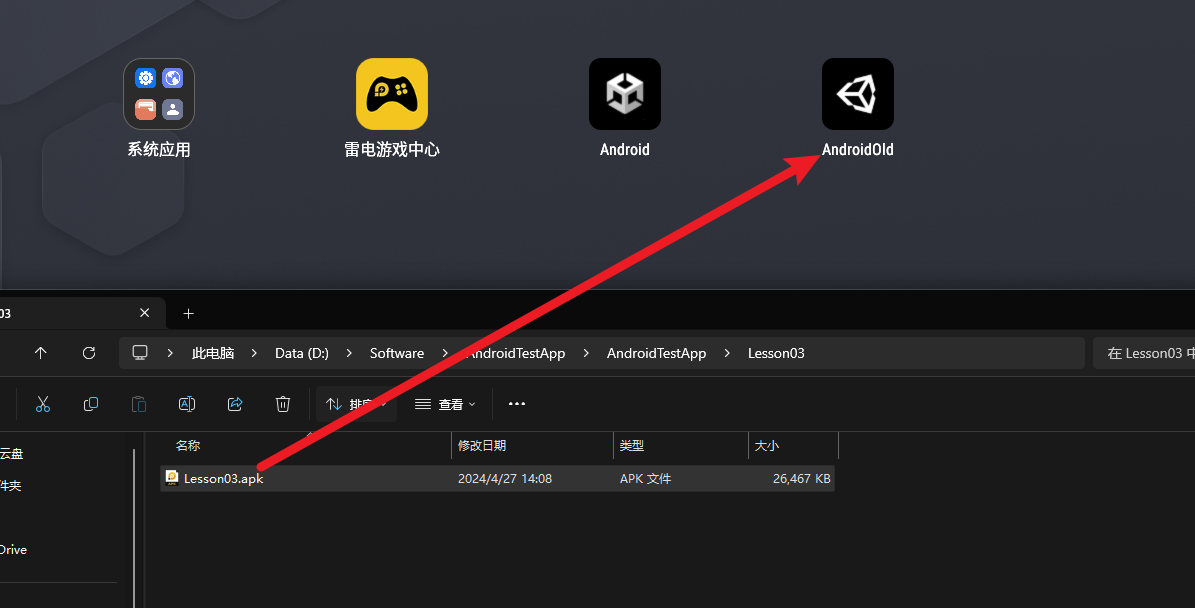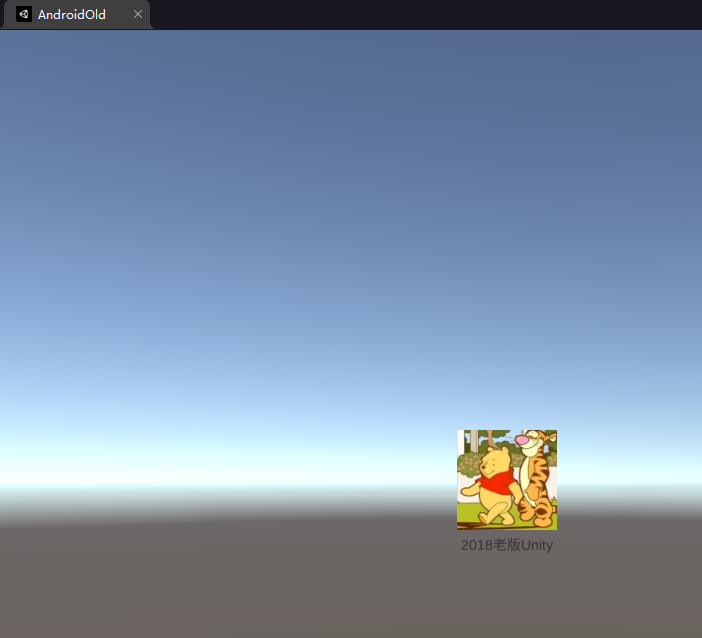3.Unity打包安卓-老版Unity2018及以下打包安卓应用程序
3.1 知识点
Unity2019以下版本发布Android准备工作
Android构建支持工具安装(Unity提供下载,默认会选择到Unity编辑器的安装路径,安装时需要关闭Unity)
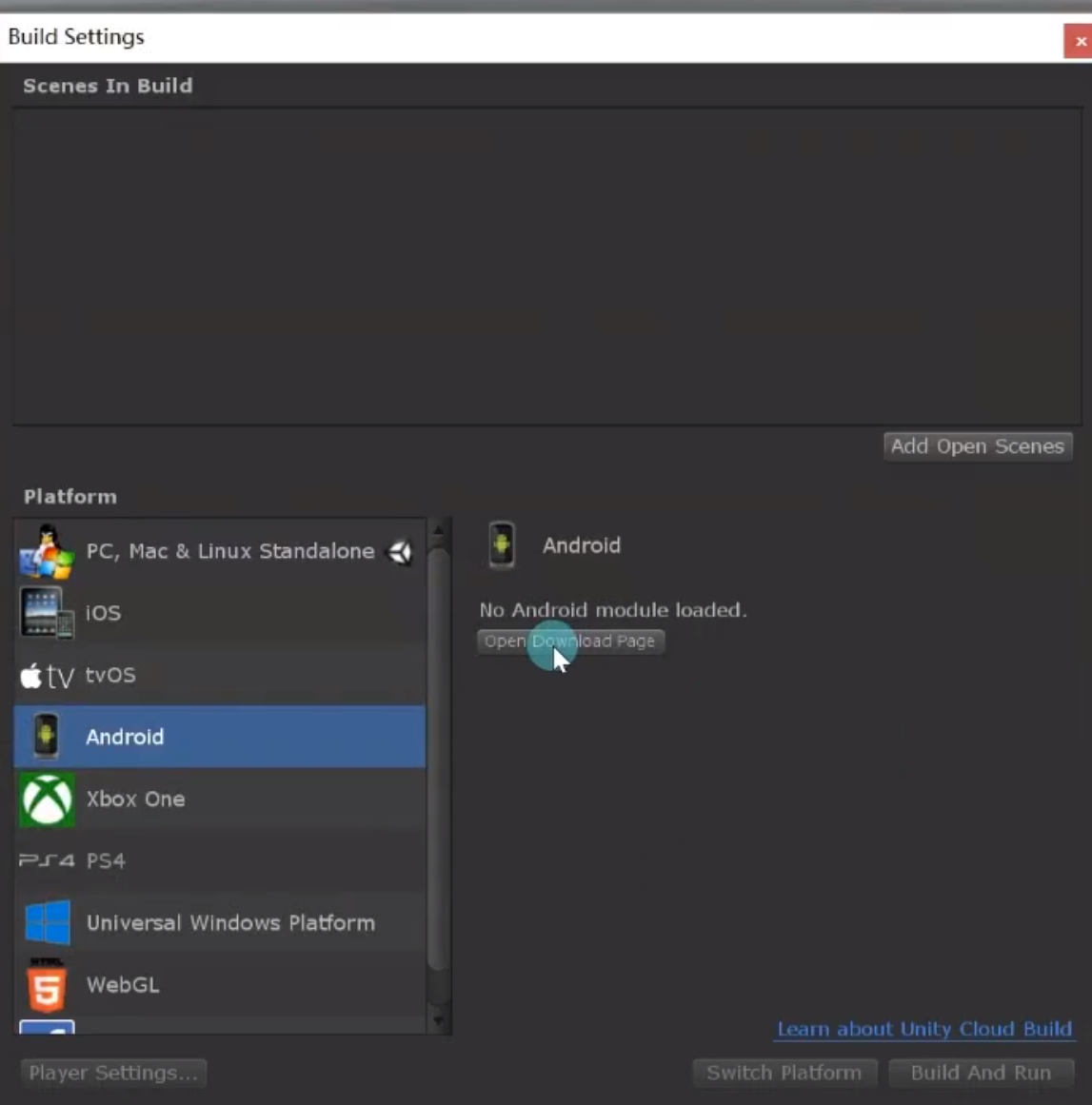
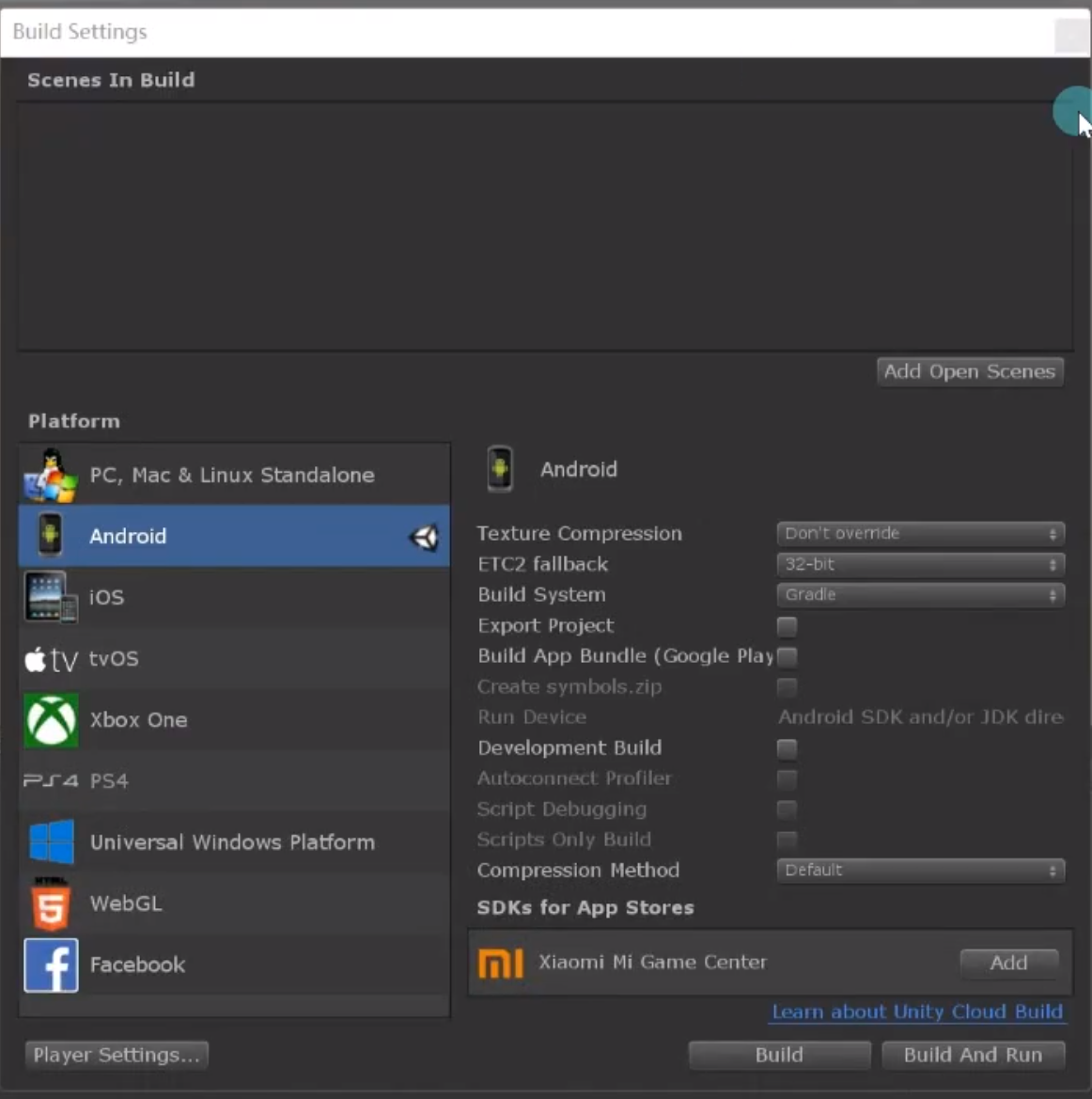
JDK(Java开发工具包):下载链接,版本必须是 8。
NDK (本地开发工具包):下载链接,版本要求:Unity2018——r16b, Unity2017——r13d。
- 注意:NDK是可选的工具,如果之后要发il2cpp的应用程序,那么NDK是必须的,如果是Mono可以不使用它。
Android SDK(安卓软件开发工具包):建议通过AndroidStudio下载,Android Studio下载链接。
- 安装AndroidStudio后通过它来安装AndroidSDK。
Java环境变量配置
- 我的电脑 -> 系统属性 -> 查找 -> 系统环境变量 -> 环境变量
JAVA_HOME: 变量值为JDK在你电脑上的安装路径,比如C:\Program Files\Java\jdk1.8.0_191。安装好后可以利用%JAVA_HOME%作为JDK安装目录的统一引用路径。
Path: 编辑Path属性,在原变量后追加 %JAVA_HOME%\bin;%JAVA_HOME%\jre\bin。
CLASSPATH: 变量值为 .;%JAVA_HOME%\lib\dt.jar;%JAVA_HOME%\lib\tools.jar。
发布前必修改的设置
Android SDK、JDK、NDK路径设置:
- 进入 Unity 中的 Edit——>Preferences——>External Tools 进行设置。
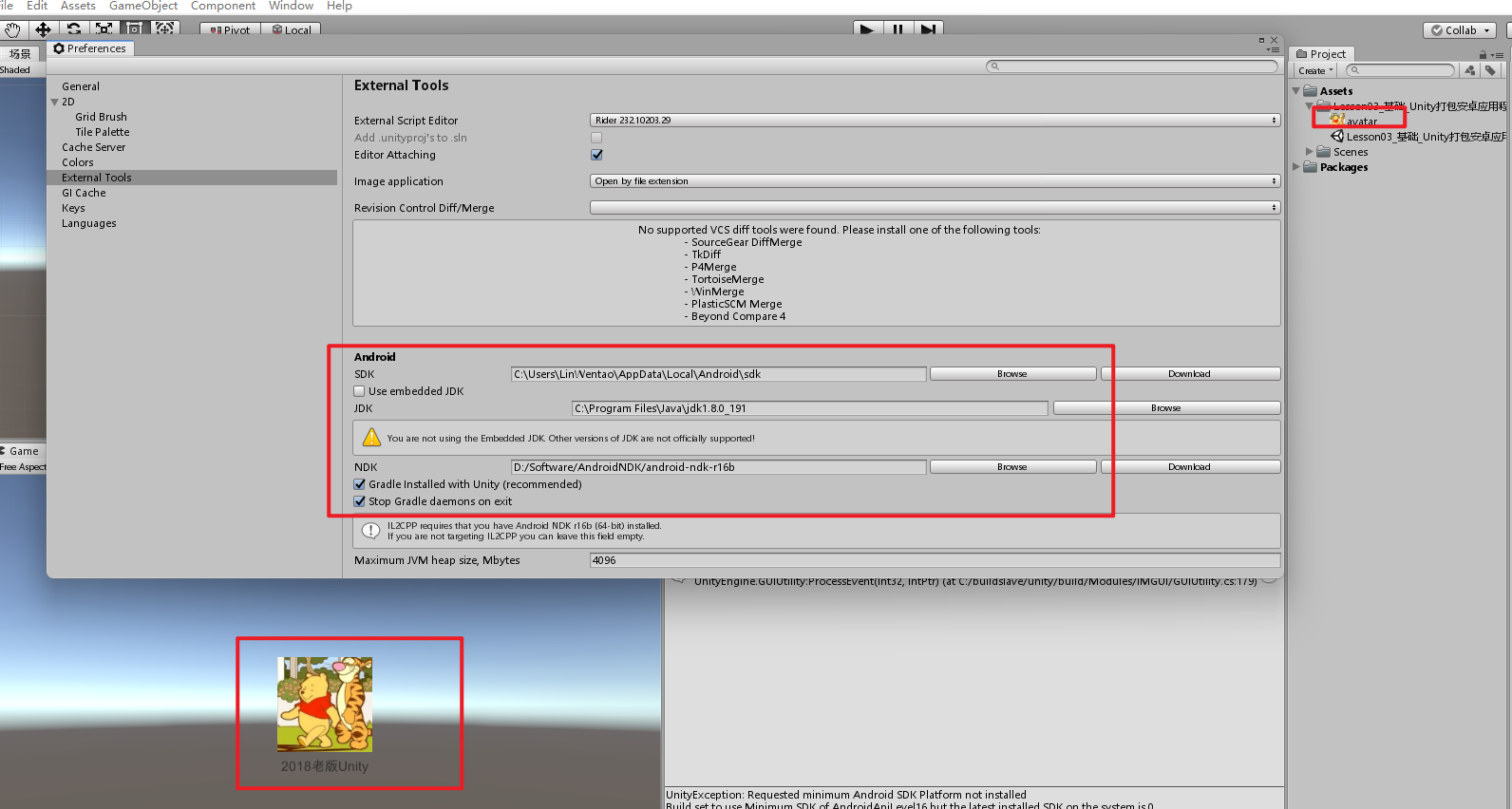
- AndroidSDK:在AndroidStudio打开MoreAction,查看SDKManager,点击SDKTool和右下角的ShowPackageDetail,选择sdk所在的路径。
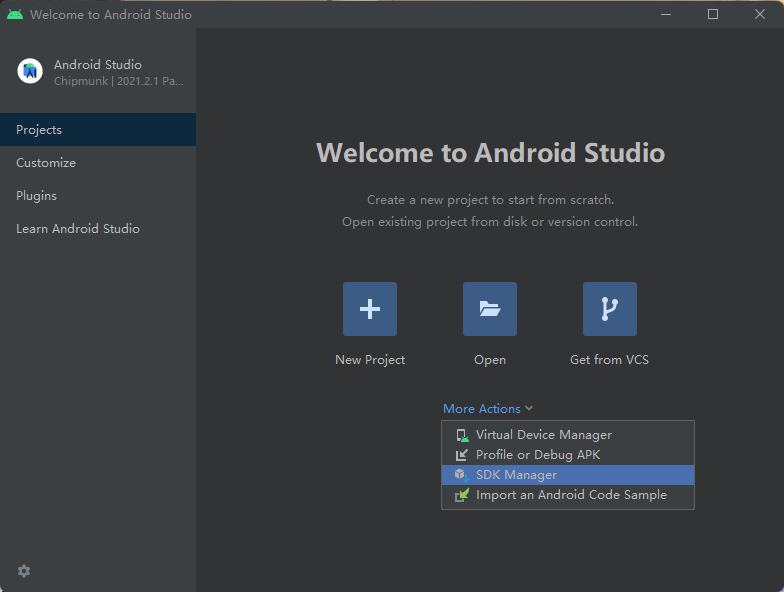
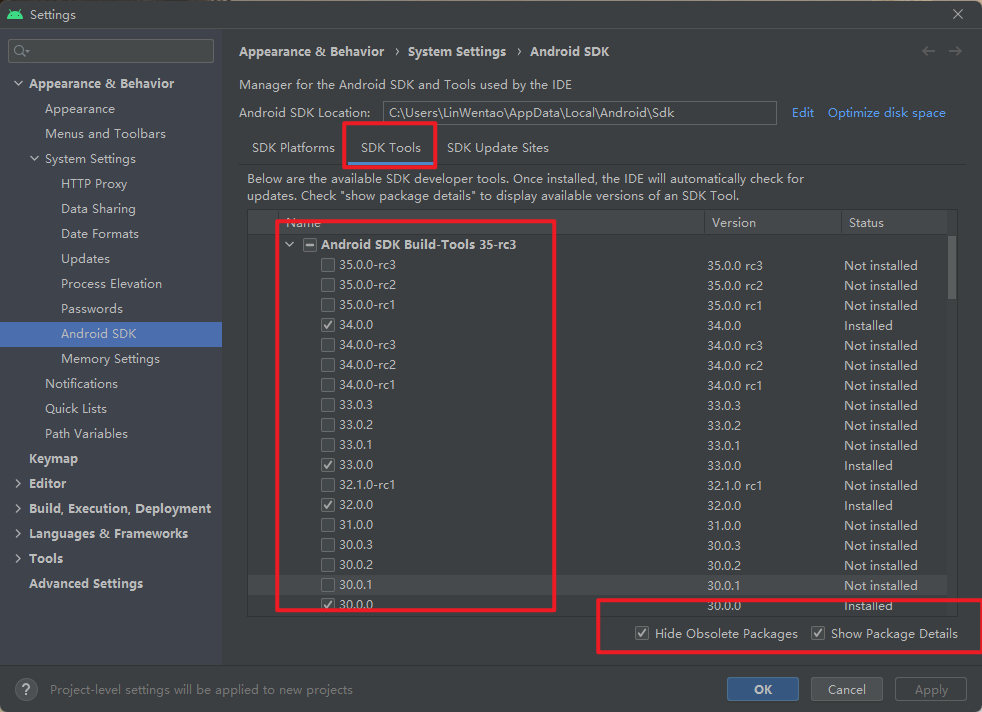
- JDK:设置路径为jdk所在的路径,例如
C:\Program Files\Java\jdk1.8.0_191。 - NDK:选择NDK安装的文件夹。
同新版一样的设置:
在 File —— Build Setting —— Player Setting 中修改:- 公司名
- 游戏项目名
- 版本号
- 默认图标
- Other Settings —— Package Name(必须修改设置)
- Other Settings —— Minimum APILevel
测试发布的apk文件
- 真机安装测试
- 模拟器测试
总结
相对新版本的Unity来说,Unity2019以下的版本更麻烦。需要自行下载安装设置 JDK、NDK、Android SDK。准备好它们后再设置基础关键信息才能发布安卓.apk后缀的应用安装程序。
转载请注明来源,欢迎对文章中的引用来源进行考证,欢迎指出任何有错误或不够清晰的表达。可以在下面评论区评论,也可以邮件至 785293209@qq.com